Bandicam について必要なことすべて: 長所、短所、最良の代替案
Bandicam は、デスクトップ ユーザー向けのビデオ ツールの中でベストセラーの 1 つです。しかし、なぜそんなに有名なのでしょうか? OBSと比べて何か良いのですか? Bandicamの代替品を見つけることはできますか?詳細については、この投稿を読んでください バンディカム とその代替案。
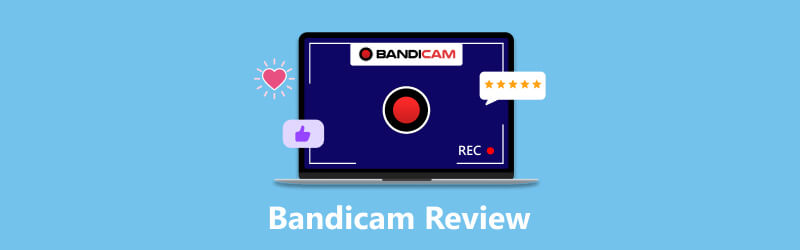
- ガイドリスト
- パート 1. Bandicam レビュー: オールインワンの概要
- パート 2. Bandicam の優れた代替品 – ArkThinker スクリーンレコーダー
- パート 3. Bandicam スクリーンレコーダーのよくある質問
パート 1. Bandicam レビュー: オールインワンの概要
Bandicam の紹介
Bandicam は、ビデオのキャプチャと編集を目的としたデスクトップ ツールです。 2009 年に Bandicam 社によって開発された Bandicam は、世界中で広く普及しています。画面録画モード、ゲーム録画モード、デバイス録画モードの 3 つの選択モードを備えています。ビデオのプロやゲーマーは、最適なものを選択して、ビデオとオーディオの録画を簡単に開始できます。
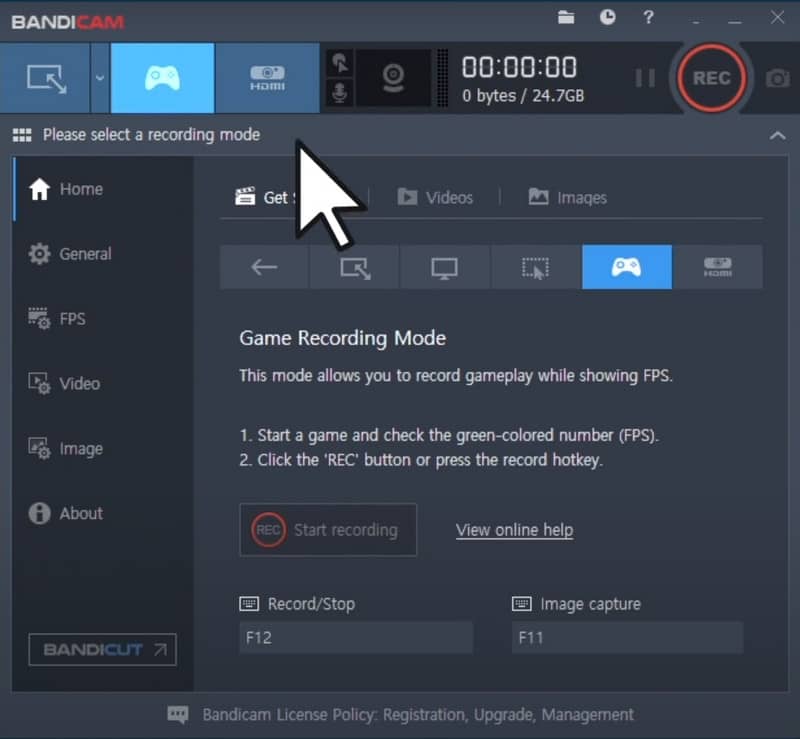
OS: Windowsのみ
主な特徴:
◆高音質4K録画に対応。
◆ BMP、PNG、JPG 形式でスクリーンショットをキャプチャします。
◆ ビデオコンテンツを強調表示して編集するための編集ツールを提供します。
◆ システムとマイクの音声を使用して画面アクティビティを記録します。
- わかりやすくて使いやすいインターフェイス。
- すべての録音をデモンストレーションします。 家 の下のセクション 動画 そして 画像 カラム。
- Direct X、OpenGL、Vulkan、UWP などのゲーム アプリと互換性があります。
- 高度なビデオ効果を提供して、最終的なビデオを最適化します。
- Mac、Linux、その他のコンピューターデバイスには Bandicam はありません。
- 長時間録画に不適切なモードを選択すると、品質が低下します。
- デバイス録画モードでは、Web カメラなどの外部デバイスが必要です。
- ゲームアプリの実行が停止すると、ゲーム録画モードは機能しなくなります。
バンディカムのダウンロード
Windows ユーザーは、Bandicam の公式 Web サイト (https://www.bandicam.com/downloads/) にアクセスし、最新の Bandicam をダウンロードして PC 画面を録画できます。デバイスのシステムに基づいて、さまざまなバージョンから選択できます。
バンディカム VS OBS
OBS スクリーンレコーダー (Open Broadcast Software) は、ビデオ録画およびライブ ストリーミング用のデスクトップ ソフトウェアです。 Bandicam と比較して、Windows、Mac、Linux オペレーティング システムとの互換性が優れています。さらに、OBS は、低い CPU 要件と一般的なビデオ形式により優位性を獲得します。ここでは、知っておきたい機能をさらに紹介します。

OS: Windows、Mac、Linux
主な特徴:
◆ より多くのデスクトップ ユーザー向けのオープンソース ビデオ ツール。
◆番組内で様々なテーマを提供。
◆ ユーザーが出力用のビデオ構成をカスタマイズできるようにします。
◆ 時間制限なしで画面を録画します。
- 100% は広告なしで無料です。
- 人気のあるプラットフォームへのビデオ共有をサポートします。
- 複数のウィンドウを同時にキャプチャします。
- HD 品質のビデオ録画を提供します。
- オーディオ ファイルの入力および録音に直接アクセスすることはできません。
- 古い Windows デバイスで利用できるバージョンはありません。
Bandicam ホットキー
Bandicam では、ホットキーを有効にして、デフォルト設定で画面の録画、一時停止、スナップショットの迅速な撮影を行うことができます。
記録の開始/停止: F12
一時停止: Shift + F12
スクリーンショットを撮る: F11
ホットキー設定を変更するには、次の手順を実行します。
ビデオ録画の場合:
案内する ビデオ にチェックを入れてください 録音/停止ホットキー そして 一時停止ホットキー。後ろのボックスに好みのホットキー マッチを入力します。
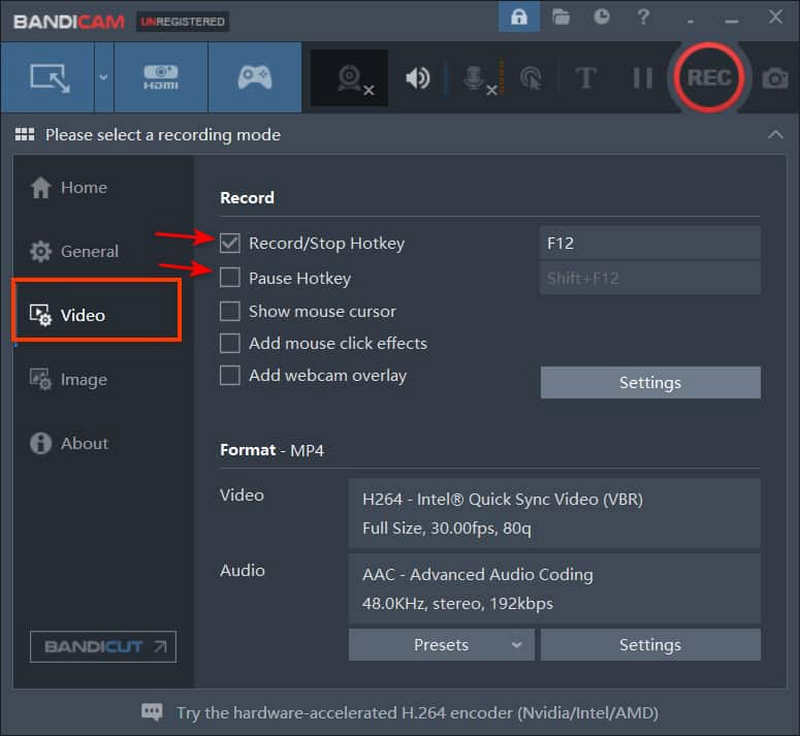
画像記録の場合:
へ引っ越す 画像 そしてチェックしてください ホットキー。その横のボックスでホットキー設定を変更します。
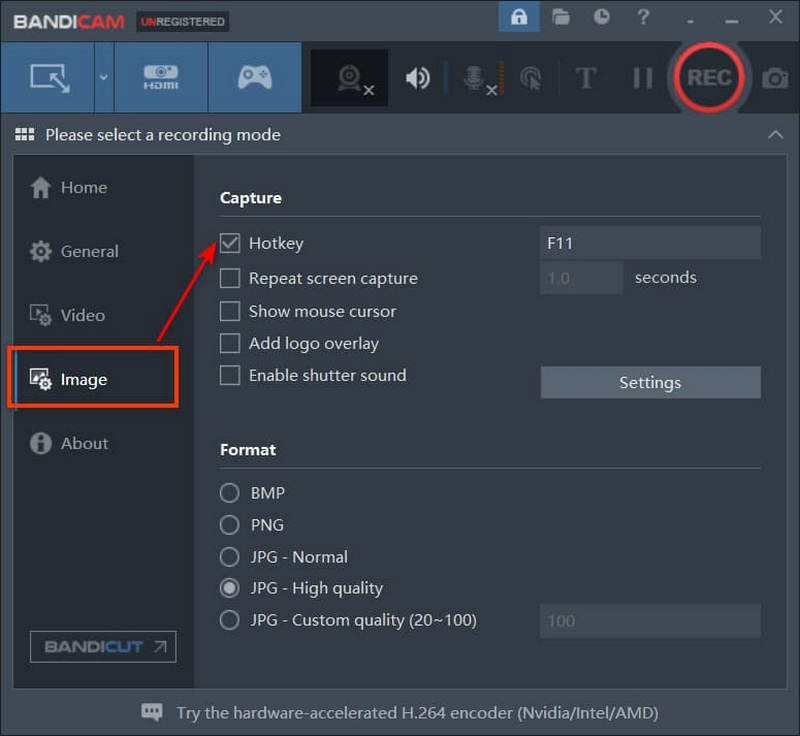
パート 2. Bandicam の優れた代替品 – ArkThinker スクリーンレコーダー
Bandicam についてより深く理解すると、より優れた互換性とカスタム設定を備えた最適化されたスクリーンレコーダーを見つける方法を疑問に思うかもしれません。これがBandicamの完璧な代替品です – ArkThinker スクリーンレコーダー あらゆる画面を完璧かつスムーズにキャプチャします。
ArkThinker スクリーンレコーダー
Bandicam とは異なり、ArkThinker は品質を損なうことなく画面上のアクティビティをキャプチャできる包括的で堅牢なツールです。ユーザーはビデオ、オーディオ、ゲームプレイ、携帯電話、ウェブカメラ、およびコンピューターから任意のカスタム ウィンドウを録画し、自動停止して理想的な結果を得ることができます。ウォーターマークとスケジュールされたタスクもサポートされており、個人および商用のニーズに最適です。
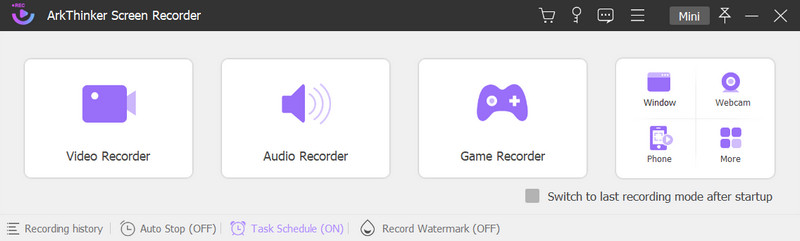
OS: Windows、Mac
主な特徴:
◆ 高品質オーディオ出力の UHD/HD ビデオをサポートします。
◆ MP4、MP3、AAC、FLAC、JPG などの人気のある形式を選択して提供します。
◆ ユーザーがホットキーを使用して記録できるようにすると、結果が迅速に得られます。
◆ Minecraftを記録する、Roblox、Xbox、その他の人気のゲームプレイを遅延なくプレイできます。
- すべての Windows および Mac バージョンのユーザーに優しい。
- iOS および Android モバイル デバイスと互換性があります。
- 超高速速度を保証するローカル ハードウェア アクセラレーション テクノロジ。
- すぐに使えて、従うのも簡単です。
- 複数の編集ツールを使用すると、強化されたビデオを取得するまでに時間がかかる場合があります。
ArkThinker スクリーンレコーダーを介して画面アクティビティをキャプチャする方法
コンピュータデバイスに基づいて ArkThinker Screen Recorder をダウンロードしてインストールします。メインインターフェイスで次のように入力します。 ビデオレコーダー 画面録画用。
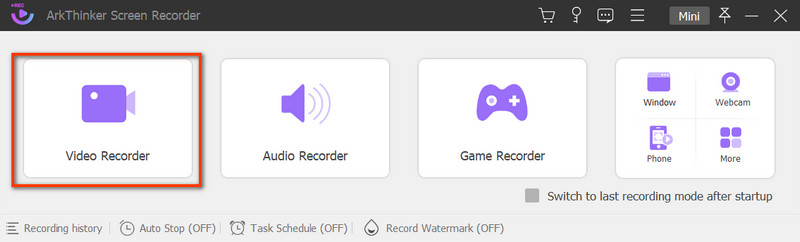
次のインターフェイスでターゲット ウィンドウを選択します。選ぶ 満杯 デスクトップ全体を記録するには、 カスタム ニーズに基づいて地域を選択します。忘れずにオンにしてください システムサウンド デバイスから音声をキャプチャします。
自分自身と自分の声をビデオに記録したい場合は、 ウェブカメラ そして マイクロフォン 同じように
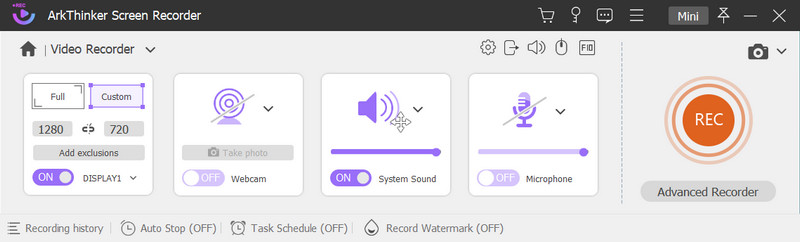
すべての設定が完了したら、 録音 ボタンを押して録音を開始します。プロセス中に、スナップショットの取得、タイミングの設定、描画用のツールボックスの利用、記録モードの変更を自由に行うことができます。
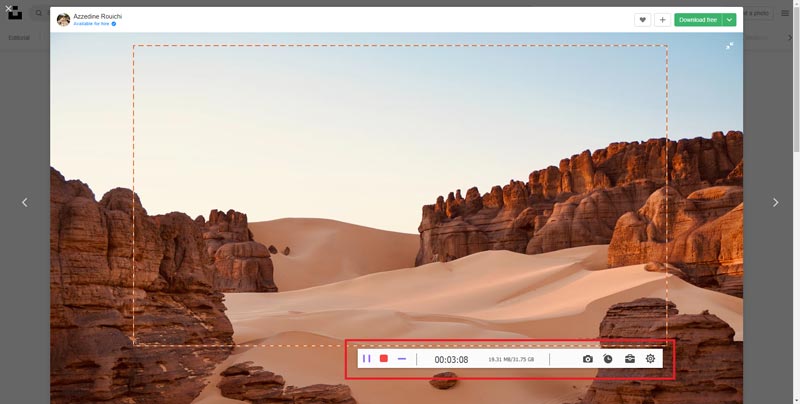
クリック 停止 録音を完了したい場合は、 ボタンを押します。ここで、長さを調整したり、ビデオを簡単にトリミングしたりできます。先に進みます 終わり ボタン。
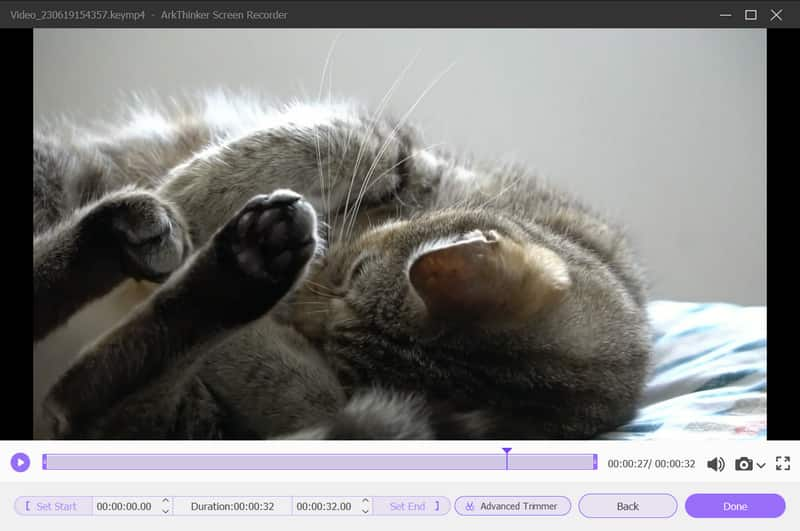
その後、履歴ウィンドウですべての記録を表示できます。ここでは、ボタンをクリックしてビデオを再生したり、別のファイルフォルダーを開いたり、編集ツールを導入したり、ファイルを順番に削除したりできます。
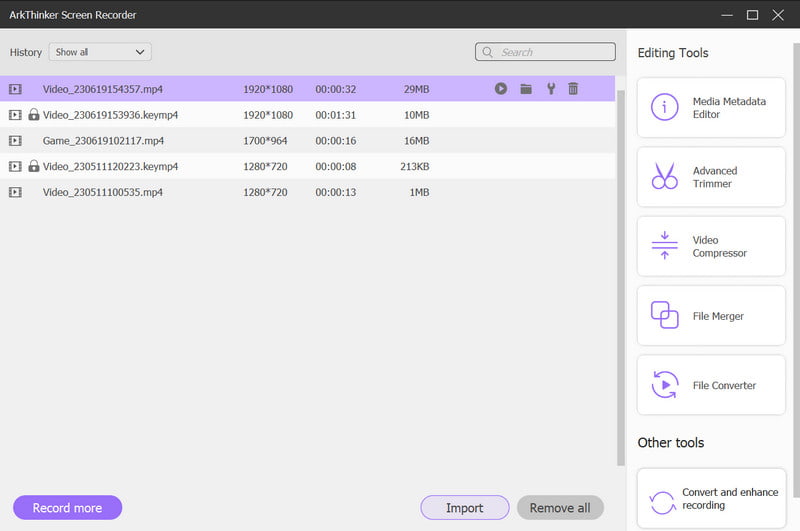
パート 3. Bandicam スクリーンレコーダーのよくある質問
バンディカムは安全ですか?
Bandicam が発表したプライバシー ポリシーによると、Bandicam は情報読み取りに対する SSL セキュリティ保護により安全に使用できます。しかし、あなたの個人データは長期間にわたって安全に保たれるわけではありません。
Bandicamは無料で利用できますか?
無料トライアルで楽しめるのは、10 分間のウォーターマーク付きビデオのみです。フルバージョンのロックを解除するには、より多くの機能を使用するために購入する必要があります。
YoutuberはBandicamを使用していますか?
Bandicam は、直感的なデザインとオーディオとビデオのカスタム設定で YouTuber に人気があります。
Bandicam はローエンド PC に適していますか?
はい。 Bandicam はローエンド PC に匹敵し、変更可能な設定で画面上のアクティビティをキャプチャできます。また、古い Windows を使用しているユーザーは、公式 Web サイトから古いバージョンを入手できます。
Bandicam は RAM をどれくらい使用しますか?
Bandicam を PC で正常に実行するには、512 MB 以上の RAM (ランダム アクセス メモリ) が必要です。
結論
これは バンディカムのレビュー 主な機能と比較を示します。その主な特徴と機能を確認すると、このスクリーンレコーダーをよりよく理解できるようになります。同時に、推奨ツールをお見逃しなく – ArkThinker スクリーンレコーダー コンピュータ上で HD ビデオを自由にキャプチャできます。優れた品質は決してあなたを失望させません。
この投稿についてどう思いますか?クリックしてこの投稿を評価してください。
素晴らしい
評価: 4.9 / 5 (に基づく) 326 投票)
関連記事
- 録画映像
- Xbox One、シリーズ S、シリーズ X でゲームプレイを録画する方法
- Windows 11/10/8/7 PC および Mac で Steam ゲームプレイを録画する方法
- 最高のカメラレコーダーの推奨事項: ソフトウェアとハードウェア
- ベスト 7 の VCR/VHS DVD レコーダーおよび DVD 録画ソフトウェア
- Nvidia ShadowPlay のレビューと ShadowPlay の最良の代替品
- XRecorder のレビュー、長所、短所、および XRecorder の最良の代替品
- PC、Mac、電話で Roblox を音声で録音する 4 つの簡単な方法
- Windows と macOS で Minecraft ゲームプレイを録画する 3 つの簡単な方法
- デスクトップまたはモバイルでZoomミーティングを記録するための具体的なチュートリアルを作成する
- Skype 通話を録音する: Skype ビデオ通話を取得するためのステップバイステップ ガイド



